345好压怎么进行文件压缩?345好压进行文件压缩操作步骤
更新日期:2023-09-24 00:21:22
来源:系统之家
手机扫码继续观看

345好压是一款免费且好用的压缩软件,345好压可以压缩文件、图片软件等功能,那么,345好压怎么进行文件压缩呢?下面就是在345好压里进行文件压缩的操作步骤,一起往下看看吧!
方法步骤
1、我们需要先打开使用2345好压软件,然后分为另种方法讲解:
2、第一种方法:通过右键菜单压缩文件选中一个或多个文件后,鼠标右键单击文件,在弹出的右键菜单中,选择【添加到压缩文件…】,在新弹出的【您将创建一个压缩文件】窗口中,设置好压缩选项,点击【确定】即可进行压缩操作。如果生成的压缩文件想保存在当前文件夹下,也可选择【添加到“文件名.zip“】,实现快捷的压缩;
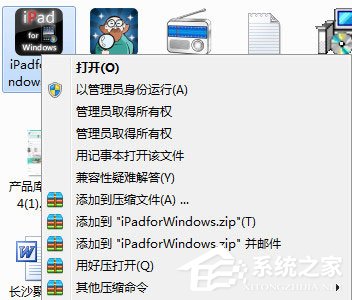
3、第二种方法:通过2345好压软件界面压缩文件打开2345好压,选中一个或多个文件后,点击软件主界面左上角的【添加】图标,并在新弹出的【压缩文件】窗口中设置好压缩选项后,点击【立即压缩】即可对文件进行压缩。
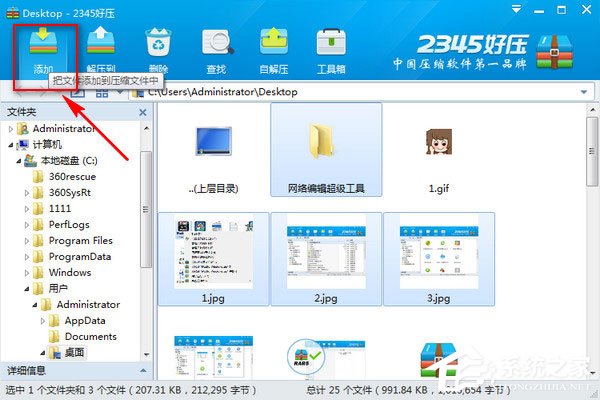
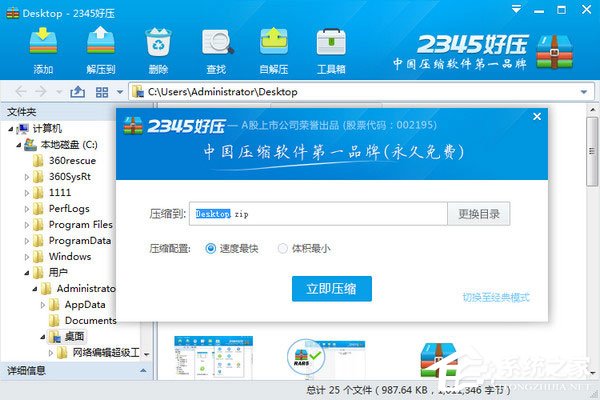
以上就是在345好压里进行文件压缩的详细操作步骤,按照上面的操作步骤来,你就可以轻松的在345好压里进行文件压缩啦!
该文章是否有帮助到您?
常见问题
- monterey12.1正式版无法检测更新详情0次
- zui13更新计划详细介绍0次
- 优麒麟u盘安装详细教程0次
- 优麒麟和银河麒麟区别详细介绍0次
- monterey屏幕镜像使用教程0次
- monterey关闭sip教程0次
- 优麒麟操作系统详细评测0次
- monterey支持多设备互动吗详情0次
- 优麒麟中文设置教程0次
- monterey和bigsur区别详细介绍0次
系统下载排行
周
月
其他人正在下载
更多
安卓下载
更多
手机上观看
![]() 扫码手机上观看
扫码手机上观看
下一个:
U盘重装视频












